RAT (Outils d'accès à distance) Agent Tesla
de TroieÉgalement connu sous le nom de: Outils d'accès à distance Agent Tesla
Obtenez une analyse gratuite et vérifiez si votre ordinateur est infecté.
SUPPRIMEZ-LES MAINTENANTPour utiliser le produit complet, vous devez acheter une licence pour Combo Cleaner. 7 jours d’essai limité gratuit disponible. Combo Cleaner est détenu et exploité par RCS LT, la société mère de PCRisk.
Guide de suppression du virus Agent Tesla
Qu'est-ce que Agent Tesla ?
Agent Tesla est un outil d'accès à distance (RAT) qui permet aux utilisateurs de contrôler les ordinateurs à distance. Cet outil peut être acheté sur son site officiel et les développeurs le présentent comme un programme légitime. En fait, les cybercriminels utilisent l'agent Tesla pour voler diverses données personnelles.
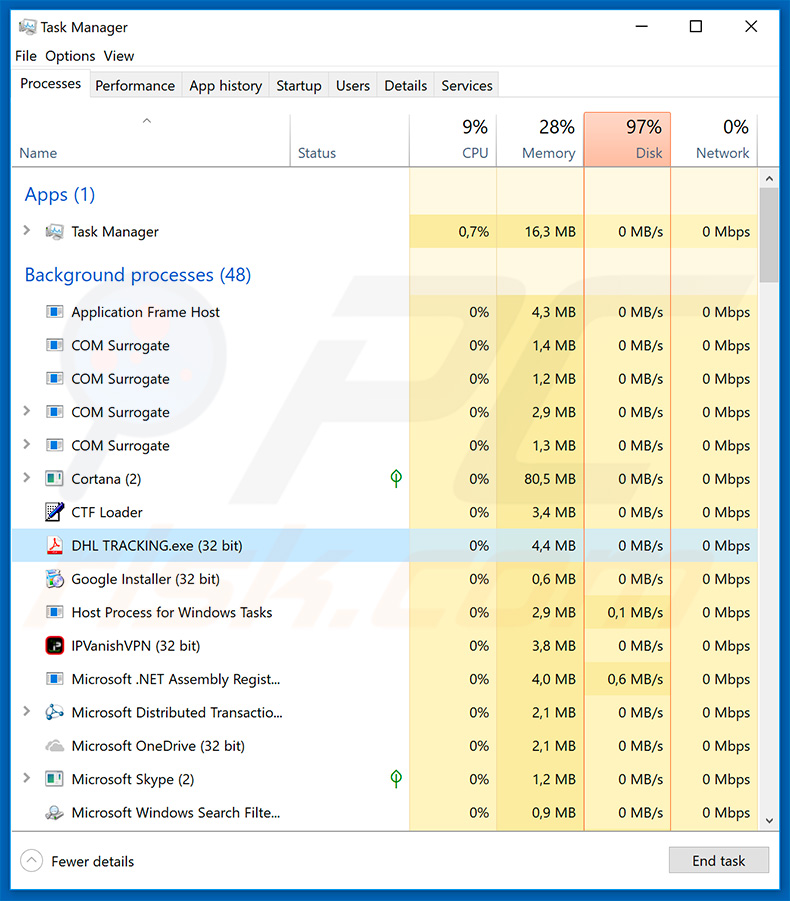
N'importe qui peut acheter un abonnement Agent Tesla (mensuel/annuel) et l'utiliser à diverses fins. Le site web affirme que cet outil ne doit pas être utilisé à des fins malveillantes, et les abonnements des utilisateurs qui le font seront suspendus. En fait, les recherches montrent que ces affirmations sont fausses et que les développeurs tentent de donner l'impression d'une légitimité. Sachez que les abonnés peuvent bénéficier d'une assistance 24h/24 et 7j/7 dans le cadre d'un programme de discussion Discord. Les développeurs fournissent un large éventail de soutien, y compris des conseils sur la façon de faire proliférer Agent Tesla de manière malveillante (par exemple, campagnes de spam par courriel, utilisation abusive de bugs logiciels, etc.) Par conséquent, on peut supposer sans risque de se tromper que les allégations concernant la suspension des abonnements sont fausses et que les développeurs tolèrent l'utilisation de cet outil pour surveiller/contrôler illégalement les ordinateurs d'autres personnes afin de générer des revenus par des moyens malveillants. L'une des principales caractéristiques de l'Agent Tesla est l'enregistrement de frappe - il peut être utilisé pour enregistrer les frappes du système. Par conséquent, les criminels peuvent avoir accès aux comptes des victimes. Ils visent à générer autant de revenus que possible et utiliseront probablement les comptes détournés de diverses façons. Par exemple, les comptes bancaires peuvent être utilisés pour transférer de l'argent, acheter des articles en ligne, etc. D'autres comptes personnels (p. ex., réseaux sociaux, courriels, etc.) peuvent être utilisés pour voler l'identité d'une victime afin d'emprunter encore plus d'argent et d'envoyer des fichiers malveillants aux personnes inscrites sur la liste de contacts, ce qui augmente encore la prolifération de ce RAT (ou autre malware). Par conséquent, la présence d'un outil d'accès à distance sur votre système peut causer divers problèmes, des pertes financières, et les victimes peuvent même s'endetter. Par conséquent, vous devriez éliminer ces menaces immédiatement.
| Nom | Outils d'accès à distance Agent Tesla |
| Type de Menace | Cheval de troie, virus de vol de mot de passe, logiciel bancaire malveillant, logiciel espion. |
| Symptômes | Les chevaux de Troie sont conçus pour infiltrer furtivement l'ordinateur de la victime et garder le silence. Ainsi, aucun symptôme particulier n'est clairement visible sur une machine infectée. |
| Méthodes de Distribution | Pièces jointes infectées, publicités en ligne malveillantes, ingénierie sociale, logiciels de crack. |
| Dommages | Renseignements bancaires volés, mots de passe, vol d'identité, ordinateur de la victime ajouté à un botnet. |
| Suppression |
Pour éliminer d'éventuelles infections par des maliciels, analysez votre ordinateur avec un logiciel antivirus légitime. Nos chercheurs en sécurité recommandent d'utiliser Combo Cleaner. Téléchargez Combo CleanerUn scanner gratuit vérifie si votre ordinateur est infecté. Pour utiliser le produit complet, vous devez acheter une licence pour Combo Cleaner. 7 jours d’essai limité gratuit disponible. Combo Cleaner est détenu et exploité par RCS LT, la société mère de PCRisk. |
Il existe des centaines d'outils d'accès à distance en ligne. Par exemple, Imminent Monitor, H-Worm, CrimsonRAT, et Nymeria. Certains sont malveillants, d'autres sont légitimes, mais s'ils sont mal utilisés, ils menacent tous la vie privée et la sécurité informatique des utilisateurs (les outils d'accès à distance sont souvent utilisés pour télécharger et installer des applications supplémentaires qui sont souvent malveillantes). Il est donc extrêmement important de supprimer les outils d'accès à distance.
Analyse technique de l'outil d'accès à distance Agent Tesla :
- Noms de détection : Avast (Win32:Malware-gen), BitDefender (AIT:Trojan.Nymeria.1857), Kaspersky (Trojan-Dropper.Win32.Scrop.uod), ESET-NOD32 (MSIL/Spy.Agent.AES)
- Liste complète des détections antivirus : VirusTotal
- Nom de fichier exécutable : DHL%20TRACKING.exe
- Premier échantillon soumis : 2019-03-26 (créé le 2019-03-26)
Comment l'agent Tesla a-t-il infiltré mon ordinateur ?
N'importe qui peut acheter et commencer à faire proliférer l'agent Tesla en utilisant de nombreux outils/méthodes de distribution disponibles. Dans la plupart des cas, les RATs prolifèrent en utilisant des chevaux de Troie, des campagnes de spams, des fausses mises à jour de logiciels, de faux cracks et des sources non officielles de téléchargement de logiciels. Les chevaux de Troie sont essentiellement des applications malveillantes qui infiltrent furtivement les ordinateurs et injectent continuellement des logiciels malveillants supplémentaires. Les campagnes de spams sont utilisées pour faire proliférer les pièces jointes malveillantes ainsi que les messages trompeurs encourageant les utilisateurs à ouvrir les fichiers. Ces pièces jointes sont souvent présentées comme des factures, des factures, des reçus, etc. Leur ouverture entraîne généralement des infections du système. Les fausses mises à jour infectent les ordinateurs en exploitant des bogues ou des failles logicielles obsolètes ou simplement en téléchargeant et en installant des logiciels malveillants plutôt que des mises à jour. L'idée derrière les logiciels de crack est de contourner l'activation de logiciels payants, mais comme ils sont souvent utilisés pour faire proliférer les logiciels malveillants, les utilisateurs finissent souvent par infecter leur ordinateur plutôt que d'activer les logiciels gratuitement. Les sources non officielles de téléchargement de logiciels sont également un problème. Les développeurs présentent les exécutables/applications malveillantes comme des logiciels légitimes, incitant ainsi les utilisateurs à télécharger et à installer des logiciels malveillants. En résumé, les principales raisons des infections informatiques sont une mauvaise connaissance de ces menaces et un comportement négligent.
Comment éviter l'installation de logiciels malveillants ?
Pour éviter cette situation, soyez très prudent lorsque vous naviguez sur Internet et téléchargez/installez des logiciels. Réfléchissez à deux fois avant d'ouvrir des pièces jointes à un courriel. Les fichiers/liens qui ne vous concernent pas et ceux reçus à partir d'adresses courriels suspectes ou inconnues ne doivent pas être ouverts. Les logiciels ne doivent être téléchargés qu'à partir de sources officielles, à l'aide de téléchargements directs/liens. Les téléchargeurs/installateurs tiers incluent souvent des applications malhonnêtes, et de tels outils ne devraient donc jamais être utilisés. Des règles similaires s'appliquent aux mises à jour logicielles. Il est important de maintenir à jour les applications et les systèmes d'exploitation installés, mais il est important d'utiliser uniquement les outils fournis par le développeur officiel ou les fonctions mises en œuvre. N'utilisez jamais d'outils de piratage de logiciels, car le piratage de logiciels est un crime cybernétique et le risque d'infection est extrêmement élevé. Utilisez une suite antivirus/anti-logiciel espion réputée - ces outils détectent et éliminent généralement les logiciels malveillants avant que le système ne subisse des dommages. La clé de la sécurité informatique est la prudence. Si vous pensez que votre ordinateur est déjà infecté, nous vous recommandons d'effectuer un scan avec Combo Cleaner Antivirus pour Windows pour éliminer automatiquement les logiciels malveillants infiltrés.
Site de piratage faisant la promotion du RAT Agent Tesla :
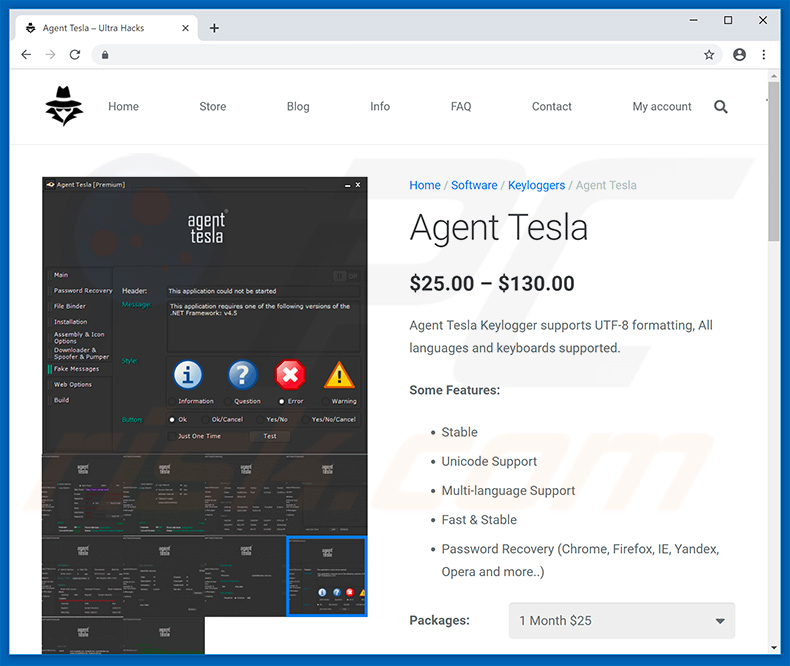
Le tableau de bord de l'agent Tesla qui a servi à contrôler ce RAT :
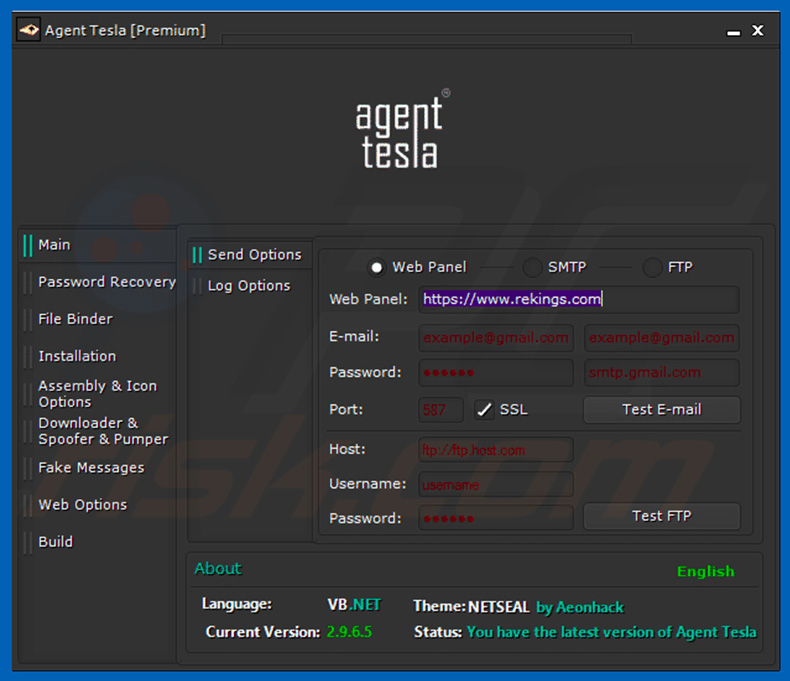
Courriel trompeur faisant la promotion d'une pièce jointe malveillante qui injecte l'agent Tesla :
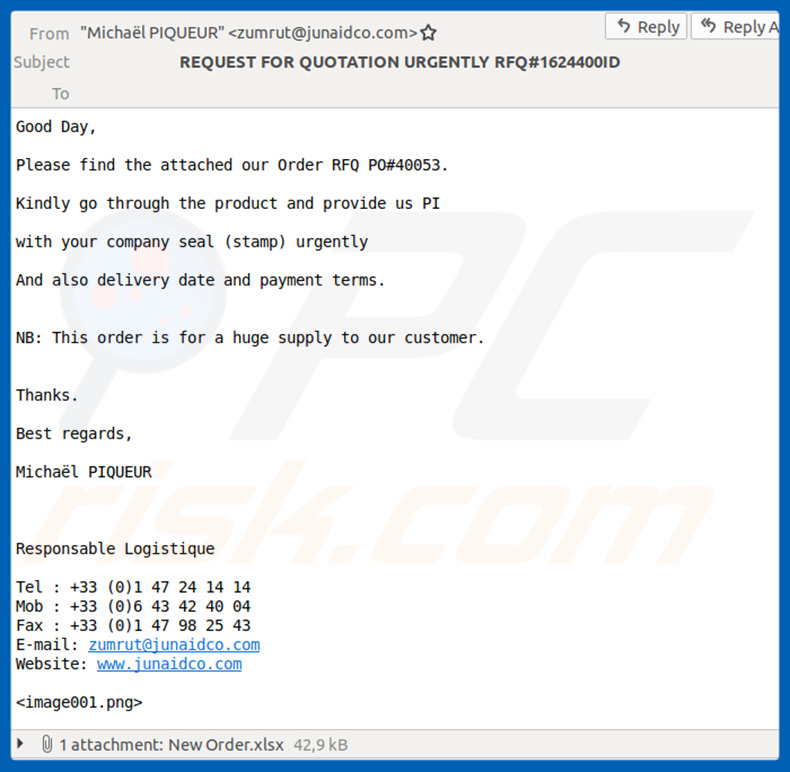
Texte présenté dans le courriel :
Subject REQUEST FOR QUOTATION URGENTLY RFQ#1624400ID
Good Day,
Please find the attached our Order RFQ PO#40053.
Kindly go through the product and provide us PI
with your company seal (stamp) urgently
And also delivery date and payment terms.
NB: This order is for a huge supply to our customer.
Thanks.
Best regards,
Michael PIQUEUR
Responsable Logistique
Tel : +33 (0)1 47 24 14 14
Mob : +33 (0)6 43 42 40 04
Fax : +33 (0)1 47 98 25 43
E-mail: zumrut@junaidco.com
Website: www.junaidco.com
Pièce jointe malveillante (document Microsoft Excel) distribuant l'agent Tesla :
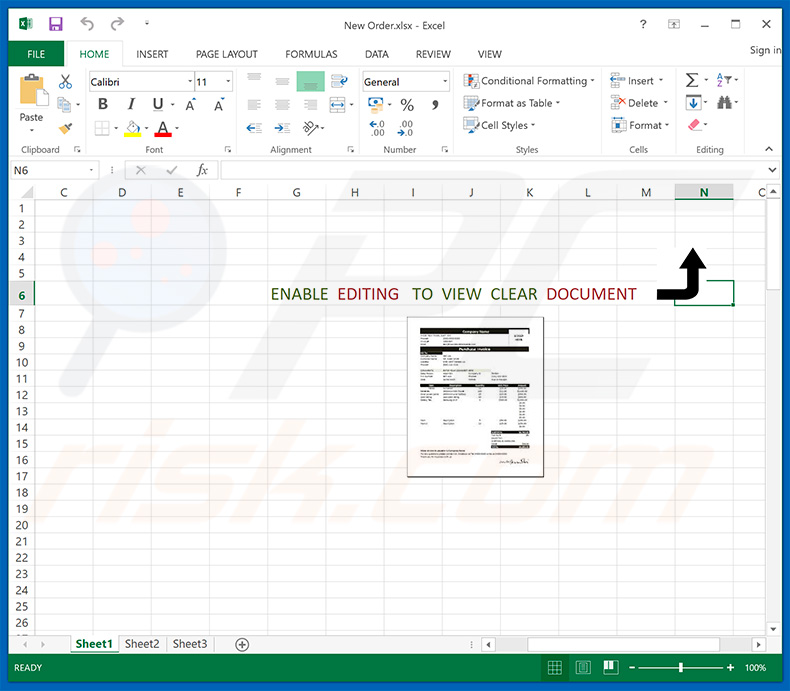
Suppression automatique et instantanée des maliciels :
La suppression manuelle des menaces peut être un processus long et compliqué qui nécessite des compétences informatiques avancées. Combo Cleaner est un outil professionnel de suppression automatique des maliciels qui est recommandé pour se débarrasser de ces derniers. Téléchargez-le en cliquant sur le bouton ci-dessous :
TÉLÉCHARGEZ Combo CleanerEn téléchargeant n'importe quel logiciel listé sur ce site web vous acceptez notre Politique de Confidentialité et nos Conditions d’Utilisation. Pour utiliser le produit complet, vous devez acheter une licence pour Combo Cleaner. 7 jours d’essai limité gratuit disponible. Combo Cleaner est détenu et exploité par RCS LT, la société mère de PCRisk.
Menu rapide :
- Qu'est-ce que l'Agent Tesla ?
- ETAPE 1. Suppression manuelle du logiciel malveillant Agent Tesla.
- ETAPE 2. Vérifier si votre ordinateur est propre.
Comment supprimer manuellement les logiciels malveillants ?
La suppression manuelle des logiciels malveillants est une tâche compliquée, il est généralement préférable de laisser les programmes antivirus ou anti-malware le faire automatiquement. Pour supprimer ce malware, nous vous recommandons d'utiliser Combo Cleaner Antivirus pour Windows. Si vous souhaitez supprimer un malware manuellement, la première étape consiste à identifier le nom du malware que vous essayez de supprimer. Voici un exemple d'un programme suspect exécuté sur l'ordinateur de l'utilisateur :

Si vous avez vérifié la liste des programmes en cours d'exécution sur votre ordinateur, par exemple en utilisant le gestionnaire de tâches et que vous avez identifié un programme qui semble suspect, vous devriez poursuivre ces étapes :
 Téléchargez un programme appelé Autoruns. Ce programme affiche les applications de démarrage automatique, l'emplacement du Registre et du système de fichiers :
Téléchargez un programme appelé Autoruns. Ce programme affiche les applications de démarrage automatique, l'emplacement du Registre et du système de fichiers :

 Redémarrez votre ordinateur en mode sans échec :
Redémarrez votre ordinateur en mode sans échec :
Utilisateurs de Windows XP et Windows 7 : Démarrez votre ordinateur en mode sans échec. Cliquez sur Démarrer, cliquez sur Arrêter, cliquez sur Redémarrer, cliquez sur OK. Pendant le processus de démarrage de votre ordinateur, appuyez plusieurs fois sur la touche F8 de votre clavier jusqu'à ce que le menu Options avancées de Windows s'affiche, puis sélectionnez Mode sans échec avec mise en réseau dans la liste.

Vidéo montrant comment démarrer Windows 7 en "Mode sans échec avec mise en réseau" :
Utilisateurs de Windows 8 : Démarrez Windows 8 est en mode sans échec avec mise en réseau - Allez à l'écran de démarrage de Windows 8, tapez Avancé, dans les résultats de la recherche, sélectionnez Paramètres. Cliquez sur Options de démarrage avancées, dans la fenêtre "Paramètres généraux du PC" ouverte, sélectionnez Démarrage avancé. Cliquez sur le bouton "Redémarrer maintenant". Votre ordinateur redémarre dans le menu "Options de démarrage avancées". Cliquez sur le bouton "Dépannage", puis sur le bouton "Options avancées". Dans l'écran des options avancées, cliquez sur "Paramètres de démarrage". Cliquez sur le bouton "Redémarrer". Votre PC redémarrera dans l'écran Paramètres de démarrage. Appuyez sur F5 pour démarrer en mode sans échec avec mise en réseau.

Vidéo montrant comment démarrer Windows 8 en "Mode sans échec avec mise en réseau" :
Utilisateurs Windows 10 : Cliquez sur le logo Windows et sélectionnez l'icône Alimentation. Dans le menu ouvert, cliquez sur "Redémarrer" tout en maintenant le bouton "Shift" enfoncé sur votre clavier. Dans la fenêtre "Choisir une option", cliquez sur "Dépannage", puis sélectionnez "Options avancées". Dans le menu des options avancées, sélectionnez "Paramètres de démarrage" et cliquez sur le bouton "Redémarrer". Dans la fenêtre suivante, cliquez sur le bouton "F5" de votre clavier. Cela redémarrera votre système d'exploitation en mode sans échec avec la mise en réseau.

Vidéo montrant comment démarrer Windows 10 en "Mode sans échec avec mise en réseau" :
 Extrayez l'archive téléchargée et exécutez le fichier Autoruns.exe.xtract the downloaded archive and run Autoruns.exe file.
Extrayez l'archive téléchargée et exécutez le fichier Autoruns.exe.xtract the downloaded archive and run Autoruns.exe file.

 Dans l'application Autoruns, cliquez sur "Options" en haut de l'écran et décochez les options "Masquer les emplacements vides" et "Masquer les entrées Windows". Après cette procédure, cliquez sur l'icône "Actualiser".
Dans l'application Autoruns, cliquez sur "Options" en haut de l'écran et décochez les options "Masquer les emplacements vides" et "Masquer les entrées Windows". Après cette procédure, cliquez sur l'icône "Actualiser".

 Vérifiez la liste fournie par l'application Autoruns et localisez le fichier malware que vous souhaitez éliminer.
Vérifiez la liste fournie par l'application Autoruns et localisez le fichier malware que vous souhaitez éliminer.
Vous devriez écrire le chemin complet et le nom. Notez que certains logiciels malveillants cachent leurs noms de processus sous des noms de processus Windows légitimes. A ce stade, il est très important d'éviter de supprimer les fichiers système. Après avoir localisé le programme suspect que vous souhaitez supprimer, cliquez avec le bouton droit de la souris sur son nom et choisissez "Supprimer".

Après avoir supprimé le malware via l'application Autoruns (ceci garantit que le malware ne s'exécutera pas automatiquement au prochain démarrage du système), vous devez rechercher le nom du malware sur votre ordinateur. Assurez-vous d'activer les fichiers et dossiers cachés avant de continuer. Si vous trouvez le fichier du malware, veillez à le supprimer.

Redémarrez votre ordinateur en mode normal. Suivre ces étapes devrait vous aider à supprimer tout logiciel malveillant de votre ordinateur. Notez que la suppression manuelle des menaces nécessite des compétences informatiques avancées, il est recommandé de laisser la suppression des logiciels malveillants aux programmes antivirus et antimalware. Ces étapes peuvent ne pas fonctionner avec les infections malveillantes avancées. Comme toujours, il est préférable d'éviter d'être infecté par des logiciels malveillants qui tentent de les supprimer par la suite. Pour assurer la sécurité de votre ordinateur, assurez-vous d'installer les dernières mises à jour du système d'exploitation et d'utiliser un logiciel antivirus.
Pour être sûr que votre ordinateur est exempt d'infections malveillantes, nous vous recommandons de le scanner avec Combo Cleaner Antivirus pour Windows.
Partager:

Tomas Meskauskas
Chercheur expert en sécurité, analyste professionnel en logiciels malveillants
Je suis passionné par la sécurité informatique et la technologie. J'ai une expérience de plus de 10 ans dans diverses entreprises liées à la résolution de problèmes techniques informatiques et à la sécurité Internet. Je travaille comme auteur et éditeur pour PCrisk depuis 2010. Suivez-moi sur Twitter et LinkedIn pour rester informé des dernières menaces de sécurité en ligne.
Le portail de sécurité PCrisk est proposé par la société RCS LT.
Des chercheurs en sécurité ont uni leurs forces pour sensibiliser les utilisateurs d'ordinateurs aux dernières menaces en matière de sécurité en ligne. Plus d'informations sur la société RCS LT.
Nos guides de suppression des logiciels malveillants sont gratuits. Cependant, si vous souhaitez nous soutenir, vous pouvez nous envoyer un don.
Faire un donLe portail de sécurité PCrisk est proposé par la société RCS LT.
Des chercheurs en sécurité ont uni leurs forces pour sensibiliser les utilisateurs d'ordinateurs aux dernières menaces en matière de sécurité en ligne. Plus d'informations sur la société RCS LT.
Nos guides de suppression des logiciels malveillants sont gratuits. Cependant, si vous souhaitez nous soutenir, vous pouvez nous envoyer un don.
Faire un don
▼ Montrer la discussion